Google Chromecast es un dongle de transmisión popular que ofrece una manera fácil y asequible de lanzar contenido de su teléfono inteligente, tableta o computadora a su televisor de forma inalámbrica.
Hay tanto que usted puede hacerlo con solo transmitir Netflix, Hulu, Spotify, HBO y más desde su dispositivo móvil y computadora a su televisor. Nuestra guía sobre ¿Cómo funciona Google Chromecast? explica más sobre lo que el dispositivo puede hacer.

El dispositivo plug and play aparentemente simple y ultraportátil tiene algunos trucos bajo la manga que no son t inmediatamente aparente.
Aquí hay un resumen de algunos de los consejos y trucos ocultos de Chromecast que quizás no conozcas que pueden hacer que el lanzamiento sea más mágico.
Consejos y trucos de Chromecast que no hiciste No sé
1. Habilitar modo invitado
2. Hacer presentaciones
3. Juega muchos juegos
4. Transmite videos usando tu voz
5. Transmita transmisiones en vivo desde cámaras de seguridad en su televisor
6. Mire Amazon Prime Video en su televisor
7. Crear una cola de lanzamiento
8. Cast Plex
9. Conecte sus auriculares
10. Comparta la vista de auriculares VR con otros
11. Transmitir sobre la marcha
12. Encienda su televisor
13. Obtenga películas gratis y otros beneficios
Habilitar el modo de invitado
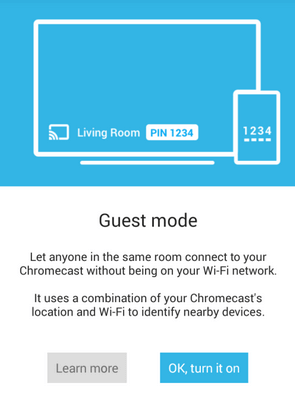
Si tiene invitados en su casa, ya sea que esté hospedando una familia reunión o una fiesta, puede dejar que emitan su música o programas de TV favoritos en su televisor, sin dando tu contraseña de WiFi.
Para hacerlo, vaya a la configuración de Chromecast y habilitar el modo de invitado. De esta manera, cualquier persona con una aplicación Google Cast Ready puede transmitir contenido a una pantalla siempre que la opción esté disponible en su dispositivo y se encuentren a menos de 25 pies del dispositivo Chromecast. De lo contrario, pueden ingresar manualmente el PIN de cuatro dígitos que se muestra en el televisor a la configuración de la aplicación en sus teléfonos, tabletas o computadoras.
Hacer presentaciones

Chromecast te permite sincronizar tu presentación con cualquier televisor para que puedas mejorar tus habilidades de presentación, ya sea en la oficina o en casa. Simplemente conecte el dongle a su televisor, cargue su Presentación de diapositivas de Google en un dispositivo compatible y luego haga clic en Presenteen la parte superior derecha de su presentación.
Seleccione Presenteen otra pantalla, seleccione su dispositivo Chromecast e inicie su presentación.
Juegue muchos juegos

¿Necesitas pasar un buen rato en familia o simplemente quieres lanza tu juego favorito a una pantalla más grande? Puedes hacerlo con Chromecast. Google Play tiene más de 100 juegos para Chromecast, pero si eres fanático de Nintendo, puedes descargar CastNES, el emulador NES y disfrutar de un viaje nostálgico por el carril de la memoria.
Descargue los juegos en su dispositivo móvil y reprodúzcalos fácilmente en su televisor usando el dispositivo como controlador mientras ejecuta el juego en su televisor.
Una vez que descargue, instale y abra un Chromecast- juego compatible, busca y toca el logotipo de Cast para comenzar a transmitirlo en tu TV. Si tienes juegos multijugador, puedes usar varios teléfonos como gamepads.
Transmitir videos usando tu voz

Puede emitir música desde Netflix, YouTube y otros servicios de transmisión compatibles, además de fotos de su cuenta de Google Fotos usando su voz. Si tiene un altavoz de Google Home, puede lanzar contenido a otros Chromecasts en su hogar, siempre que sea fácil de decir y recordar.
Por ejemplo, puedes decir "OK, Google, juega Eat. Orar. Amor. en (nombre de Chromecast) "o" Hola, Google, juegue My Family Reunion en (nombre de Chromecast) ".
Nota: para Netflix y HBO, deberá vincule sus cuentas primero antes de poder usar su voz.
Transmita transmisiones en vivo desde cámaras de seguridad en su televisor
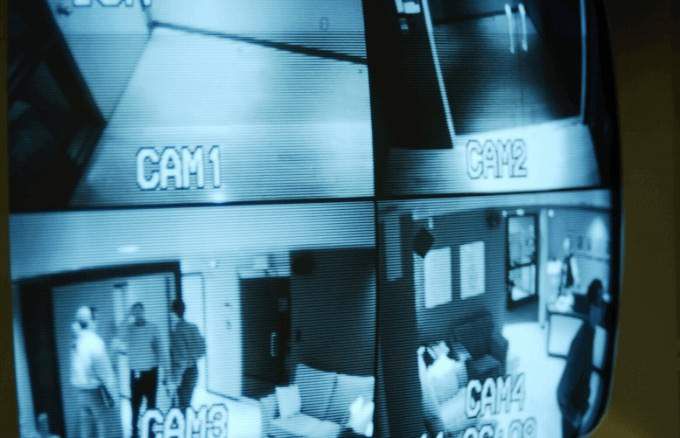
Si tiene un Nest Cámara de seguridad, puede usar Google Home para ver la transmisión en vivo de sus cámaras de seguridad a través de su Chromecast. Solo la aplicación agregue el dispositivo en Google Home y controla usando tu voz.
Por ejemplo, puede decir "OK, Google, mostrar el nombre de la cámara) en (Chromecast)", y mostrará la transmisión en vivo.
Mire Amazon Prime Video en su televisor

¡Finalmente, los años de lucha para ver Amazon Prime Video en su TV usando otro dispositivo han terminado! Amazon y Google llegaron a un acuerdo, que vio Prime Video se agrega a la lista de aplicaciones compatibles para Chromecast.
Ahora puede transmitir Amazon Prime Video abriendo la aplicación y tocando el ícono de transmisión para ver su contenido favorito en su televisor.
Crear una cola de transmisión
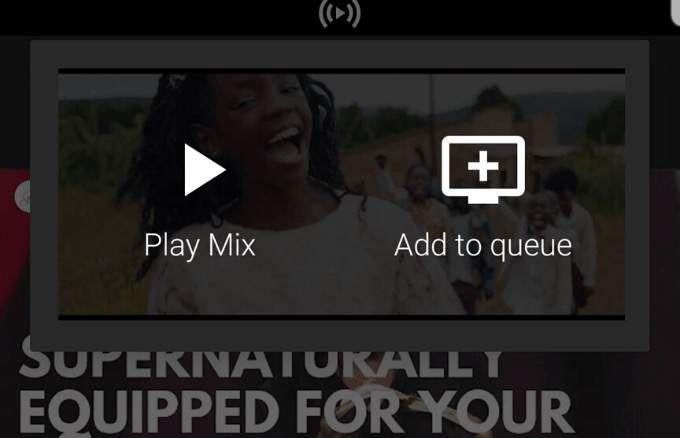
¿Alguna vez quisiste ver videos de YouTube sin levantar constantemente tu teléfono o tableta cada vez que quieres ver el siguiente video? Chromecast le permite disfrutar de su contenido en YouTube al transmitir el contenido en su televisor y seleccionar los videos que desea ver.
Una vez que toca el primer video, puede tocar los videos posteriores que desea ver y luego seleccionar Agregar a la colaen lugar de tocar Reproducir. Para ver su cola, simplemente toque Reproduciendo ahoraen el extremo inferior de su pantalla.
Nota: no hay forma de reordenar videos en su cola. Solo puede agregar a su lista Ver más tarde o eliminarlos por completo.
Cast Plex

Plex es una aplicación de administración de medios que le permite organizar y transmitir medios como películas, fotos y música para que pueda verlos desde sus dispositivos móviles, televisores y más. Google le permite transmitir Plex porque Chromecast no admite la reproducción de medios locales.
Para hacer esto, inscribirse en Plex, descargue y abra su aplicación, y luego envíe el contenido que desea ver a Chromecast.
Plug In Sus auriculares

No a todos les gusta el mismo contenido que tú, por eso Chromecast te permite transmitir videos a tu TV desde cualquier dispositivo compatible y mantener el audio en el dispositivo. Simplemente toque la opción Enrutar audio al teléfonoen la pantalla Reproducir ahora, conecte los auriculares y comience a escuchar.
También puede descargar LocalCast para Chromecast para ver algo en su televisor sin molestar a otros en la misma habitación.
Comparta vistas de auriculares VR con otros

Si tiene un Auriculares Google Daydream View VR y desea compartir con otros lo que está viendo o experimentando mientras usa las gafas, puede usar su Chromecast y los auriculares para transmitir el contenido en un televisor. Solo asegúrese de que el teléfono en sus auriculares Chromecast y Daydream View esté en la misma red WiFi con su aplicación Google Home.
Abra Google Home, toque Casty seleccione el Chromecast al que desea enviar las imágenes de realidad virtual. Conecte su teléfono a los auriculares y otros verán (virtualmente) lo que está experimentando.
Nota: puede emitir su vista con un Gear VR siempre que tenga el última versión de la aplicación Oculus.
Cast On The Go

Google Chromecast es un dispositivo ultraportátil, lo que significa que puede utilizarlo en cualquier lugar vacaciones o viajes de negocios. Si no le gusta la selección de cable decepcionante en su hotel de vacaciones, puede usar su Chromecast, computadora portátil y enrutador o cable Ethernet y transmitir su contenido favorito.
Simplemente conecte su computadora portátil a la toma Ethernet de la habitación del hotel, o conecte su enrutador, configure una red inalámbrica y conecte su Chromecast para comenzar a transmitir.
Encender Su televisor

Otro consejo útil de Chromecast: puede encender su televisor usando un dispositivo Chromecast siempre que sea compatible con HDMI-CEC. Desde el menú de configuración de su televisor, habilite esta opción y cada vez que su televisor esté apagado, Chromecast lo encenderá cuando esté usando su teléfono o computadora para transmitir algo.
Sin embargo, HDMI-CEC adopta términos diferentes según el fabricante, así que consulte el sitio web o el manual de su fabricante para saber cómo hacerlo funcionar. Además, deberá alimentar el Chromecast desde una fuente diferente, no desde su televisor, porque la alimentación al puerto USB se cortará cuando su televisor esté apagado.
Obtenga películas y otros videos gratis Beneficios

Además de mostrar los últimos y mejores programas de TV a pedido, ser propietario de un Chromecast también brinda beneficios como obtener películas y TV a pedido gratis. Google recompensa a sus usuarios con excelentes ofertas y otras ventajas en la página Ofertas de Chromecast. Aquí, puede ver qué ofertas están disponibles actualmente, además de excelentes ofertas que puede obtener en otros dispositivos de Google.
También puede encontrar contenido accesible buscándolo en la aplicación Google Cast. Le mostrará las aplicaciones habilitadas para Chromecast que actualmente son transmitiendo la película o el programa de televisión que desea ver, además de botones que le permiten ir directamente al servicio o descargar la aplicación que lo llevará allí.
La vida es una transmisión
Hay mucho que su dispositivo Chromecast puede hacer por usted que simplemente transmitir música y películas desde YouTube o Netflix. Prueba cualquiera de estos 13 consejos y trucos de Chromecast para una experiencia más mágica. Si tiene otras cosas interesantes para las que ha utilizado su Chromecast, nos encantaría escuchar sus recomendaciones. Compártalos con nosotros en un comentario a continuación.